更新日期:2015-08-07 作者:技术员联盟官网 来源:http://www.jishuyuan.cc
win7台式机usb接口供电不足如何办
usB接口充电不足不仅会导致usB接口,还会触发一些其他的故障,比如说造成台式机电压损耗,影响通过usB连接电脑的设备。那么你们应该如何识别电脑的故障是usB接口供电不足呢?如果确认电脑存在usB供电不足的问题,你们又该怎么应对呢?
usb接口供电不足
在桌面上右击“计算机”选择“管理”并点击进入
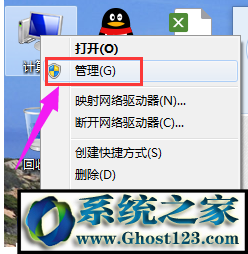
usb接口系统软件图文1
在“计算机管理”窗口的左侧找到“设备管理器”并点击进入
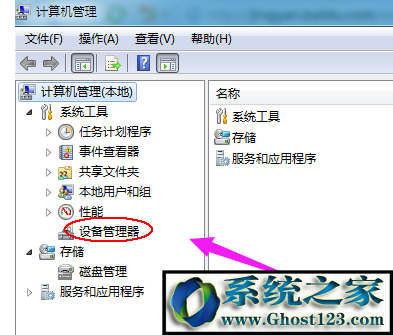
usb接口系统软件图文2
在“设备管理器”右侧找到“通用串行总线控制器”并双击打开。
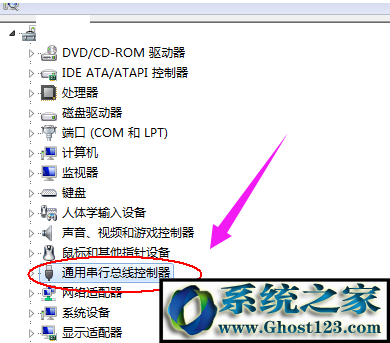
usb接口系统软件图文3
在“通用串行总线控制器”中找到usB Root Hub这一项
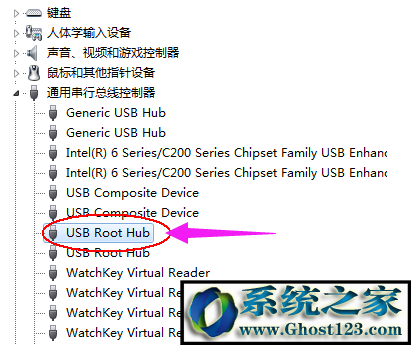
接口系统软件图文4
右击“usB Root Hub”,选择属性。
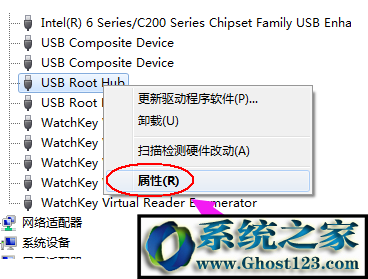
供电不足系统软件图文5
在“usB Root Hub”窗口下单击“电源管理”选项卡。
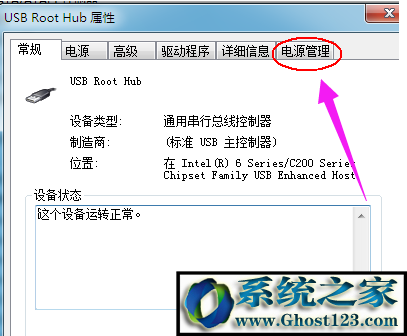
接口系统软件图文6
将“允许计算机关上此设备以节约电源”前的对勾去除并单击确定退出
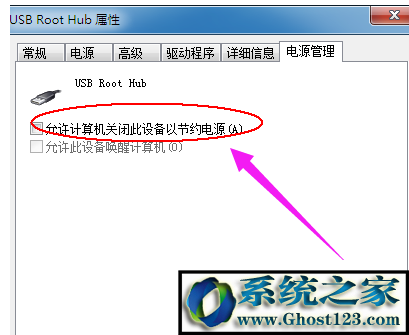
接口系统软件图文7
usB供电不足的预防
为了尽或许地避免usB设备发生动力不足的现象,你们还需要提前做好预防工作:
首先需要选用高设置的计算机来连接usB设备,因为高设置的计算机,其主板性能往往比较优越,那么它为usB端口提供的功率电流也要比旧主板高一些,这样的话usB设备插入到该主板上时就不简单发生动力不足的故障现象。其次在选用usB设备时,必须到正规销售商或代理商。
上述便是电脑usB接口供电不足识别和应对办法了,usB供电不足属于电脑硬件的故障,只要尊从文中的办法进行操作,还是能够有效避免usB接口供电不足的问题。